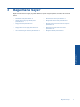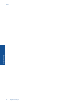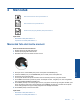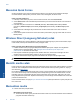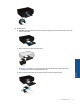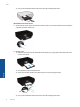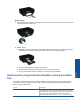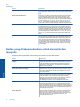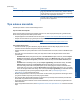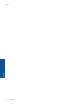User Guide
Kertas Keterangan
Kertas Daur Ulang HP Office Kertas Daur Ulang HP Office adalah kertas serbaguna berkualitas
tinggi yang terbuat dari 30% serat daur ulang. Kertas ini didukung
dengan teknologi ColorLok untuk mengurangi luntur, mempertebal
warna hitam, dan menghidupkan warna-warni.
Media Sablon HP Media sablon atau HP Iron-on Transfer (untuk kain berwarna atau
kain putih maupun terang) adalah solusi ideal untuk membuat kaos
khusus dari foto-foto digital Anda.
Tips sukses mencetak
Gunakan tips berikut ini untuk mencetak dengan lancar.
Tips mencetak dari komputer
Untuk informasi lebih lanjut tentang pencetakan dokumen, foto, atau amplop dari komputer, gunakan tautan
berikut untuk petunjuk khusus sistem operasi berikut.
• Pelajari bagaimana mencetak dokumen dari komputer.
Klik di sini untuk informasi lebih lanjut secara online.
• Pelajari cara mencetak foto yang tersimpan di komputer. Pelajari cara mengaktifkan resolusi dpi maksimum.
Klik di sini untuk informasi lebih lanjut secara online.
• Pelajari cara mencetak amplop dari komputer.
Klik di sini untuk informasi lebih lanjut secara online.
Tips untuk tinta dan kertas
• Gunakan kartrid HP yang asli. Kartrid HP yang asli didesain untuk dan diuji dengan printer HP untuk
membantu Anda senantiasa memperoleh hasil yang memuaskan.
• Pastikan tersedia cukup tinta pada kartrid. Untuk memeriksa kisaran level tinta, sentuh ikon Tinta dari layar
Laman.
• Jika Anda ingin mencetak dokumen hitam putih saja, lakukan salah satu langkah berikut sesuai sistem
operasi Anda.
◦ Pada Windows: Buka perangkat lunak printer, klik Set Preferences (Set Preferensi). Pada tab Paper/
Quality (Kertas/Kualitas), klik tombol Advanced (Lanjutan). Pilih Black Ink Only (Hanya Tinta Hitam)
dari daftar gulung Print in Grayscale (Cetak dalam Skala Abu-abu) di bawah Printer Features (Fitur
Printer).
◦ Pada Mac: Dari kotak dialog Cetak, pilih panel Paper Type/Quality (Jenis/Kualitas Cetak), klik Color
Options (Pilihan Warna) lalu pilih Grayscale (Skala Abu-abu) dari menu cuat Color (Warna).
Jika kotak dialog Cetak tidak menampilkan pilihan printer, klik segitiga biru terbuka di sebelah nama
printer (Mac OS X v10.5 dan v10.6) atau Show Details (Tampilkan Detail) (Mac OS X v10.7). Gunakan
menu cuat di bagian dasar kotak dialog untuk memilih panel Paper Type/Quality (Jenis/Kualitas Kertas).
• Untuk mempelajari tips lainnya tentang bekerja dengan kartrid, lihat Tips bekerja dengan kartrid
pada halaman 29 untuk informasi lebih lanjut.
• Muatkan tumpukan kertas, bukan hanya satu lembar. Gunakan kertas yang bersih dan rata dengan ukuran
yang sama. Pastikan hanya satu jenis kertas yang termuatkan.
• Atur pemandu lebar kertas pada baki kertas hingga tepat menyentuh tepi kertas. Pastikan pemandu lebar
kertas tidak menyebabkan kertas pada baki tertekuk.
• Set pengaturan kualitas cetak dan ukuran kertas berdasarkan jenis dan ukuran kertas yang dimuatkan ke
dalam baki kertas.
• Untuk mengeluarkan kertas macet, lihat Mengeluarkan kertas macet pada halaman 37 untuk informasi lebih
lanjut.
(bersambung)
Tips sukses mencetak 17
Mencetak